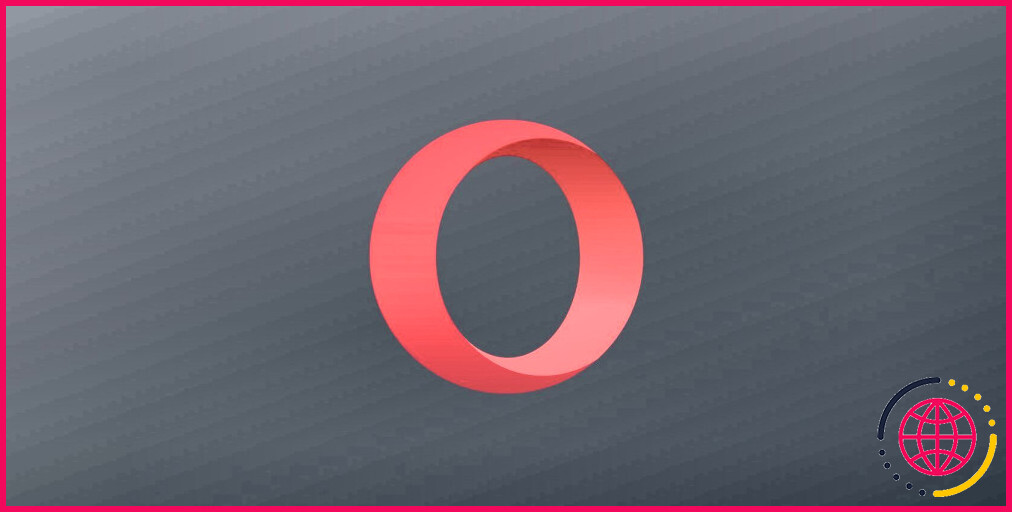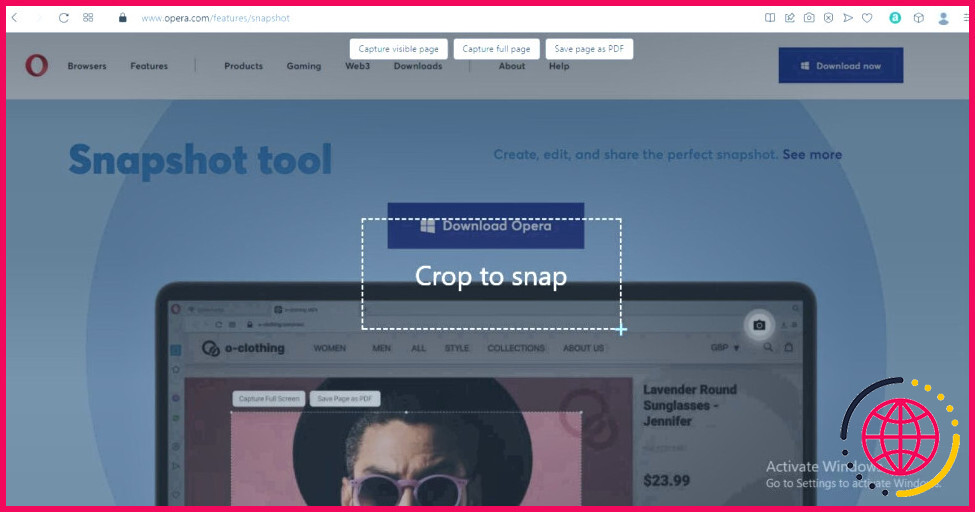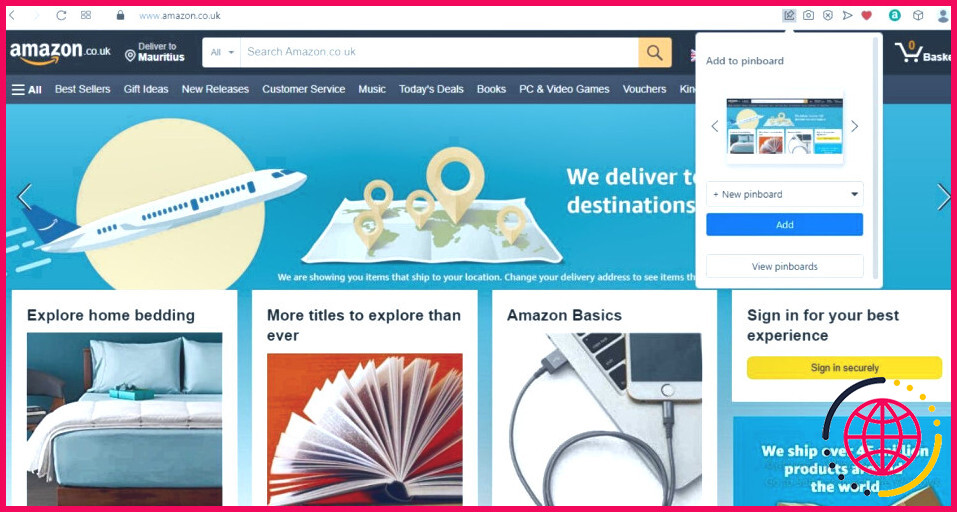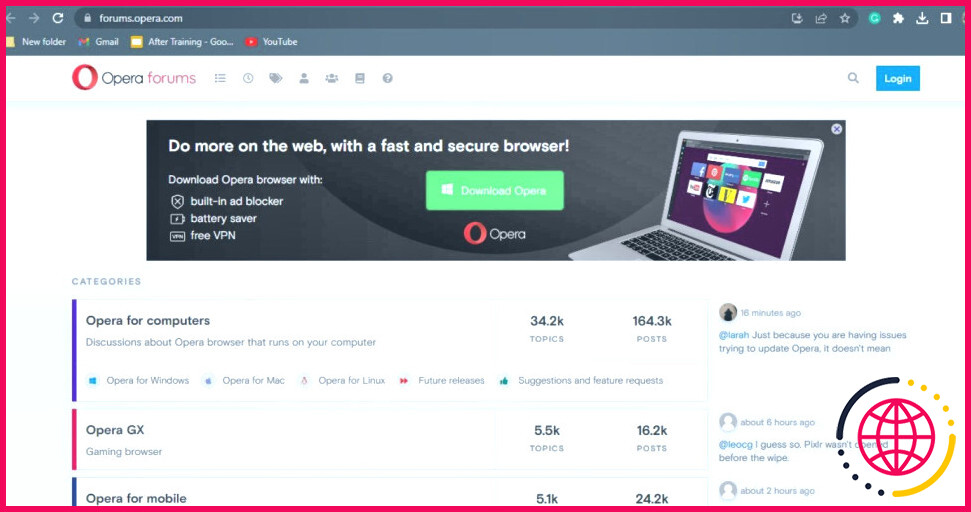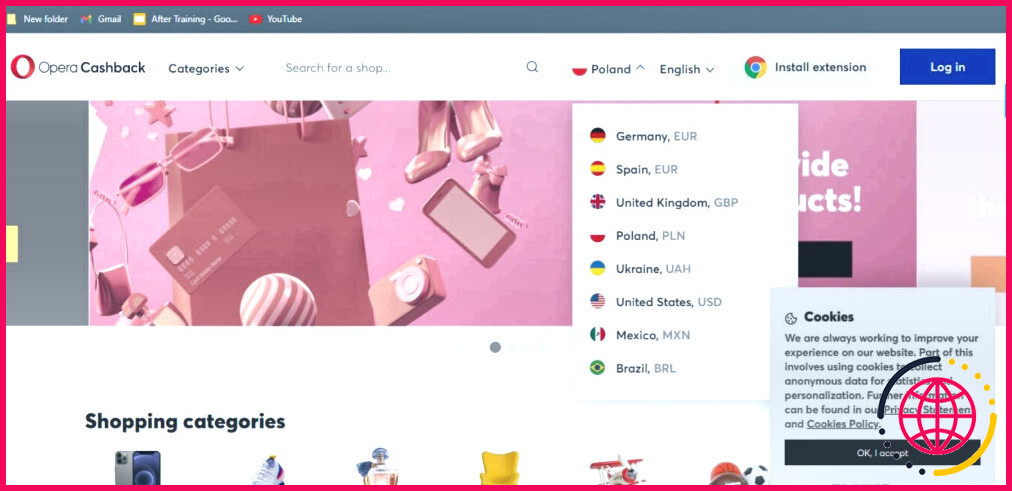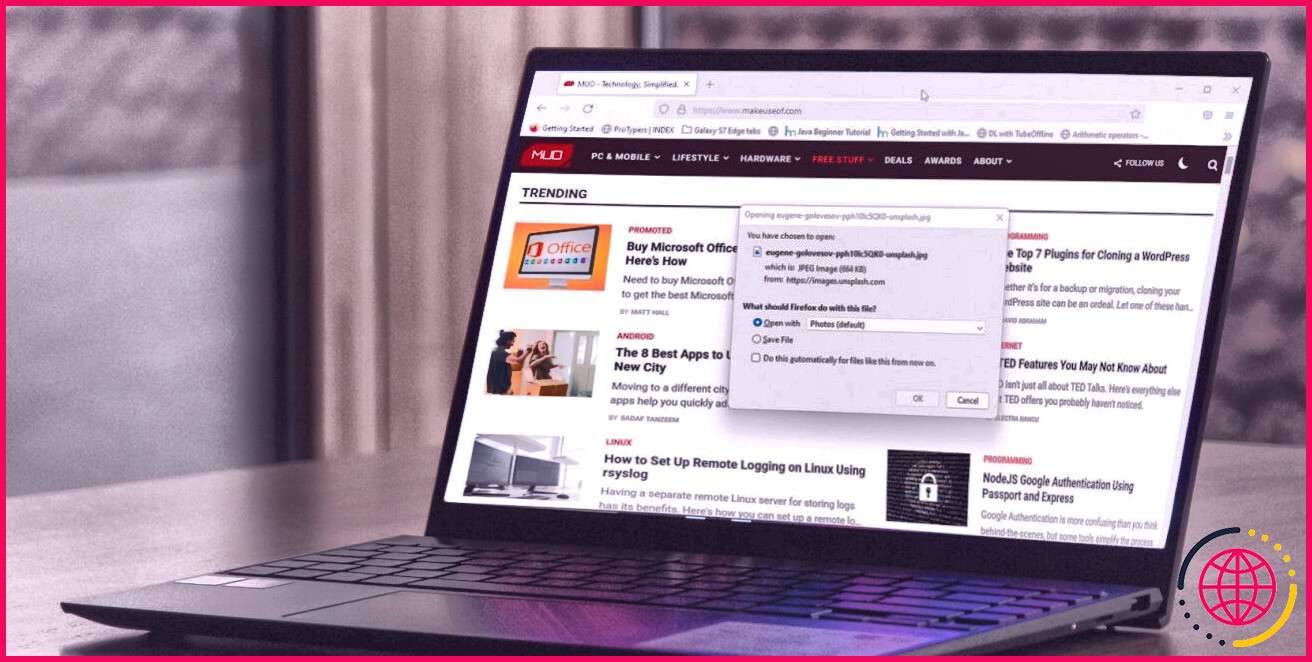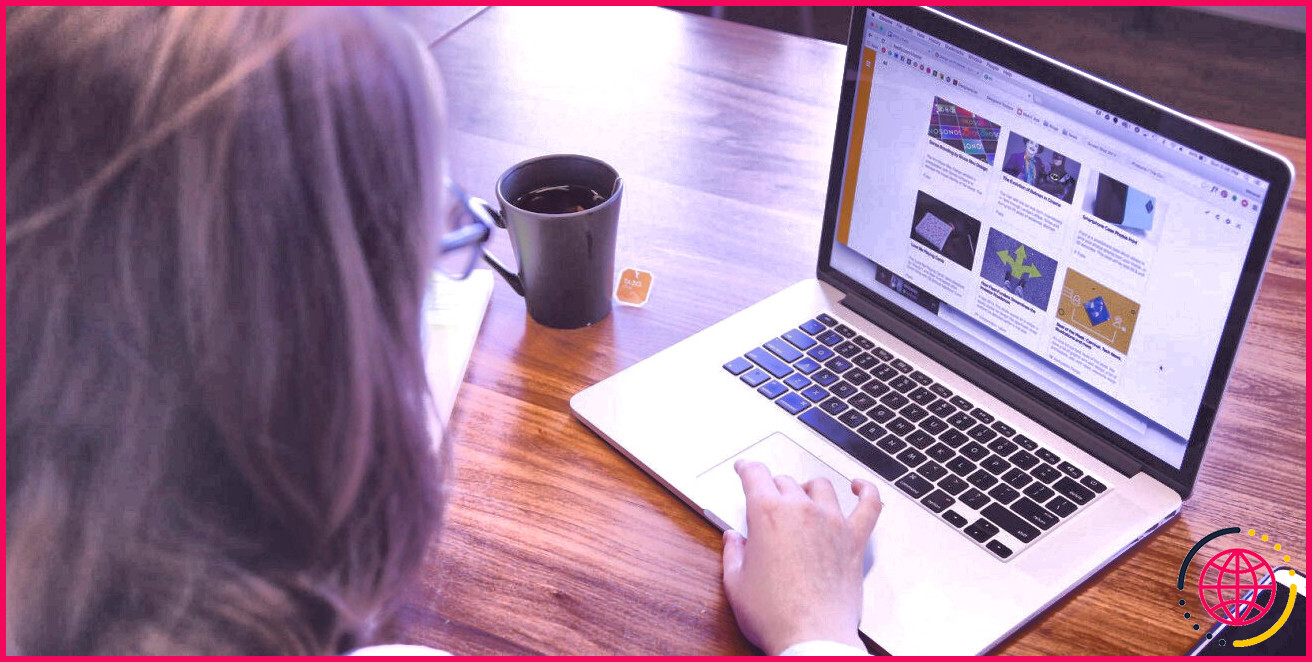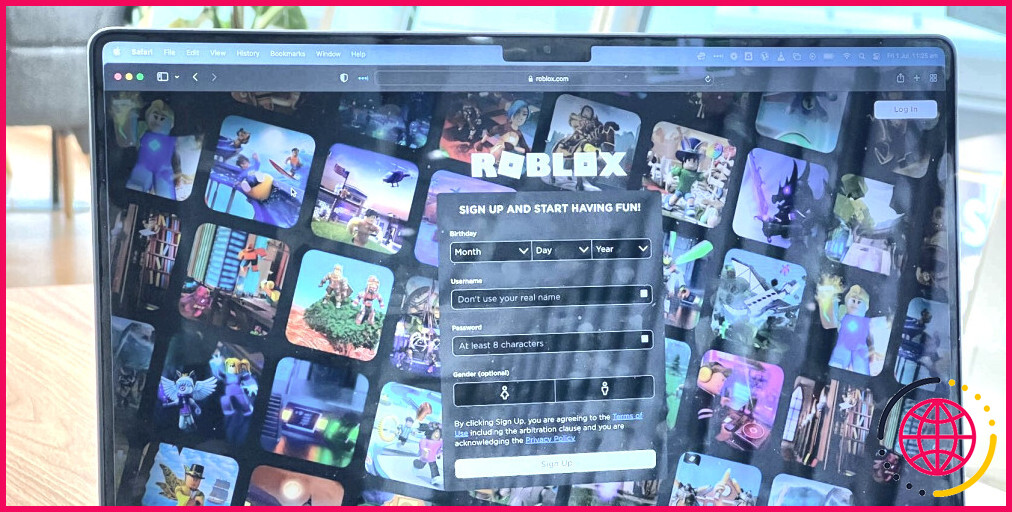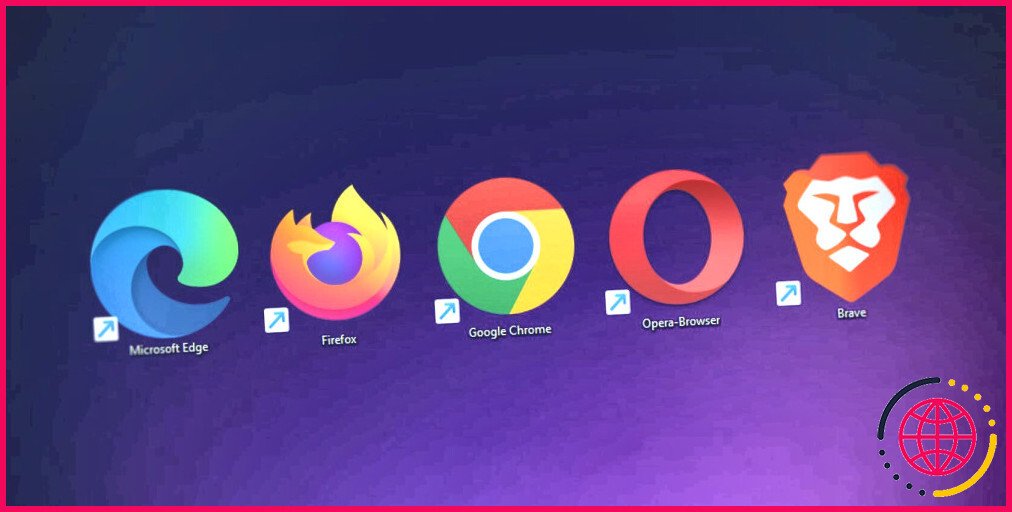7 fonctions du navigateur Opera pour une navigation plus efficace
Opera est un navigateur web populaire qui a gagné en popularité ces dernières années grâce à ses fonctionnalités uniques et à son expérience de navigation efficace. Dans le monde numérique d’aujourd’hui, qui évolue rapidement, nous recherchons tous des outils qui peuvent nous aider à rationaliser notre flux de travail et à tirer le meilleur parti de notre temps.
Heureusement, Opera dispose de nombreuses fonctionnalités innovantes conçues pour améliorer l’efficacité et offrir une utilisation complète du navigateur aux utilisateurs, ce qui en fait un navigateur de choix pour de nombreux particuliers et entreprises. Nous allons examiner ici sept fonctionnalités du navigateur Opera qui peuvent vous aider à accroître votre productivité et à tirer le meilleur parti de votre expérience de navigation.
1. Outil d’instantané
La fonction d’instantané du navigateur Opera Mini est un outil qui vous permet de faire une capture d’écran de la page Web que vous consultez dans le navigateur Opera Mini sur votre appareil. Cette fonction est utile pour capturer un moment particulier ou un contenu de la page web, tel qu’un article ou une image, afin de s’y référer ultérieurement ou de le partager avec d’autres personnes.
Avec la fonction d’instantané d’Opera Mini, vous pouvez effectuer une capture d’écran de la page web entière ou d’une partie spécifique de celle-ci. Vous pouvez également utiliser divers outils pour annoter, recadrer ou mettre en évidence la capture d’écran comme vous le souhaitez.
Pour accéder à cette fonction, suivez les étapes ci-dessous :
- Ouvrez le navigateur Opera Mini sur votre appareil.
- Naviguez jusqu’à la page web que vous souhaitez capturer.
- Appuyez sur Ctrl+Maj+5 ou cliquez sur le bouton icône de l’appareil photo en haut à droite.
- Cliquez et faites glisser l’outil de découpe pour encadrer ce que vous souhaitez copier.
- Une fois que vous avez capturé la zone souhaitée, cliquez sur le bouton Enregistrer pour enregistrer l’instantané sur votre appareil.
Une fois l’instantané capturé, vous pouvez l’enregistrer dans la galerie de photos de votre appareil ou le partager par e-mail, via les médias sociaux ou d’autres applications.
2. Tableaux d’épingles
La fonction Pinboard d’Opera est un outil intégré de création de signets qui vous permet d’enregistrer et d’organiser vos sites web préférés dans le navigateur web Opera].
Lorsque vous épinglez un site web à votre Pinboard, une miniature du site est créée et ajoutée à une grille personnalisable qui s’affiche à chaque fois que vous ouvrez un nouvel onglet. Cela vous permet d’accéder facilement à vos sites les plus fréquemment visités sans avoir à y naviguer à chaque fois.
Outre l’accès rapide à vos sites favoris, la fonction Pinboard vous permet également d’organiser vos signets en différentes catégories, telles que le travail, le shopping ou les actualités. Vous pouvez également réorganiser l’ordre de vos signets dans le tableau d’épingles en les faisant simplement glisser et en les déposant à leur place.
Pour accéder aux classeurs :
- Cliquez sur l’icône épingle à droite de votre barre d’adresse, puis cliquez sur Afficher les tableaux d’épingles.
La fonction Pinboard d’Opera est un outil utile pour tous ceux qui souhaitent rationaliser leur expérience de navigation et garder leurs sites préférés organisés et facilement accessibles.
3. Espace de travail d’Opera
Opera Workspaces est une fonctionnalité du navigateur web Opera qui vous permet de regrouper des onglets dans des espaces de travail ou des projets distincts. Cela facilite la gestion et l’organisation de vos onglets afin d’augmenter votre productivité sur les projets ou les flux de travail.
Avec Opera Workspaces, vous pouvez créer plusieurs espaces de travail à des fins différentes, telles que le travail, la vie privée, la recherche ou les médias sociaux. Chaque espace de travail peut avoir son propre nom et sa propre icône, et vous pouvez ajouter ou supprimer des onglets d’un espace de travail selon vos besoins.
Par exemple, si vous travaillez sur un projet qui nécessite des recherches, vous pouvez créer un espace de travail spécifique à ce projet et y ajouter tous les onglets liés à la recherche. Lorsque vous avez terminé ce projet, vous pouvez fermer l’espace de travail et tous les onglets qui y sont associés seront fermés.
Pour accéder à un espace de travail Opera, procédez comme suit :
- Ouvrez l’espace de travail d’Opera. Opera web sur votre ordinateur.
- Cliquez sur l’icône trois points dans le coin supérieur droit de la fenêtre du navigateur pour ouvrir le menu Opera.
- Cliquez sur Espaces de travail dans le menu. Cliquez sur Ajouter un espace de travail pour créer un nouvel espace de travail.
- Donnez un nom à votre espace de travail et choisissez une couleur pour le représenter.
Vous pouvez maintenant faire glisser des onglets vers le nouvel espace de travail, ou cliquer avec le bouton droit de la souris sur un onglet et sélectionner Déplacer vers l’espace de travail pour le déplacer vers le nouvel espace de travail.
Vous pouvez créer plusieurs espaces de travail dans Opera, et passer de l’un à l’autre en cliquant sur l’icône de l’espace de travail dans le coin supérieur gauche de la fenêtre du navigateur et en sélectionnant l’espace de travail vers lequel vous souhaitez basculer.
Opera Workspaces est un excellent moyen de désencombrer votre navigateur et de rester concentré sur la tâche à accomplir. Il peut être particulièrement utile pour les personnes qui ont plusieurs onglets ouverts en même temps et qui ont besoin d’un moyen de les organiser.
4. Forums Opera
Opera Forums est une plateforme communautaire en ligne où les utilisateurs du navigateur Opera peuvent se connecter, discuter et partager leurs pensées et leurs idées sur les produits et les services d’Opera. Les forums fournissent une plateforme permettant aux utilisateurs de poser des questions et d’y répondre, de partager des conseils et des astuces, et de faire part de leurs commentaires aux développeurs d’Opera.
Les forums d’Opera sont une excellente ressource pour les utilisateurs qui ont besoin d’une assistance technique, qui veulent en savoir plus sur les produits d’Opera ou qui souhaitent entrer en contact avec d’autres personnes partageant le même état d’esprit. Les forums couvrent un large éventail de sujets, notamment Opera for desktop, Opera for mobile, Opera for Android et Opera for Mac.
Opera Forums est un outil précieux pour tous ceux qui utilisent les produits Opera et qui souhaitent rester au courant des dernières nouvelles et des derniers développements. Pour accéder aux forums, vous pouvez suivre les étapes ci-dessous :
- Ouvrez votre navigateur web.
- Accédez à la page L’opéra sur le site web.
- Cliquez sur l’icône Communauté situé dans le coin supérieur droit de la page.
- Dans le menu déroulant, sélectionnez Forums.
- Vous serez redirigé vers la page Forums d’Opera où vous pourrez parcourir et rechercher des sujets ou créer un nouveau message.
Une fois sur la page Forums d’Opera, vous pouvez entrer en contact avec d’autres utilisateurs d’Opera, poser des questions et y répondre, et partager vos réflexions et vos idées sur les produits et services d’Opera. Opera Forums est une excellente ressource pour les utilisateurs qui ont besoin d’une assistance technique ou qui souhaitent se tenir au courant des dernières nouvelles et des derniers développements liés au navigateur.
5. Remise en argent d’Opera
Opera Cashback est une fonctionnalité offerte par le navigateur web qui permet aux utilisateurs de gagner des récompenses en cashback lorsqu’ils font des achats en ligne.
Lorsque les utilisateurs activent la fonctionnalité et effectuent des achats auprès de marchands éligibles, ils peuvent gagner un pourcentage du montant de l’achat en espèces. Les récompenses en cashback sont payées en crypto-monnaie, qui peut être utilisée pour de futurs achats en ligne ou échangée contre d’autres devises.
Opera Cashback est disponible pour les utilisateurs du navigateur Opera sur les ordinateurs de bureau et les appareils mobiles. Pour utiliser cette fonctionnalité, les utilisateurs doivent créer un compte compte Opera Rewards et activer la fonction Cashback. Ils peuvent ensuite naviguer et faire des achats chez les marchands participants et gagner des récompenses sur leurs achats.
Pour vous inscrire à Opera Cashback, vous pouvez suivre les étapes ci-dessous :
- Ouvrez l’application navigateur Opera sur votre ordinateur ou votre appareil mobile.
- Cliquez sur l’icône Menu dans le coin supérieur gauche de la fenêtre du navigateur.
- Cliquez sur Paramètres dans le menu déroulant.
- Dans la barre latérale gauche, cliquez sur Navigateur puis cliquez sur Récompenses Opera.
- Suivez les instructions à l’écran pour vous inscrire à un programme de cashback et commencer à gagner des récompenses.
6. Opera Adblocker
Opera Adblocker est une fonctionnalité intégrée au navigateur Opera qui bloque l’affichage des publicités sur les pages web. Il est conçu pour améliorer l’expérience de navigation de l’utilisateur en éliminant les publicités gênantes et intrusives qui peuvent ralentir le chargement des pages et interférer avec la consommation de contenu.
Opera Adblocker utilise des algorithmes avancés pour détecter et bloquer les publicités, y compris les pop-ups, les bannières publicitaires et les publicités vidéo. En outre, Opera Adblocker peut également bloquer les traqueurs de sites web, qui sont utilisés pour collecter des données sur le comportement de navigation de l’utilisateur.
En bloquant les publicités et les traqueurs, Opera Adblocker peut contribuer à protéger la vie privée de l’utilisateur et à réduire la probabilité d’être suivi ou ciblé par les annonceurs. Dans l’ensemble, Opera Adblocker est une fonctionnalité utile pour tous ceux qui souhaitent améliorer leur expérience de navigation et réduire leur exposition aux publicités en ligne indésirables.
Pour activer la fonction sur votre ordinateur, cliquez sur le bouton l’icône du bouclier à côté de votre barre d’adresse et activez la fonction Bloquer les publicités. La fonction de blocage des publicités peut également être activée ou désactivée à partir du menu Easy setup ou directement dans votre Paramètres.
Améliorez votre expérience de navigation avec les fonctions avancées d’Opera
Le navigateur Opera est un excellent choix pour tous ceux qui souhaitent améliorer leur expérience de navigation grâce à des fonctionnalités avancées conçues pour améliorer l’efficacité et l’utilisation complète du navigateur.
Que vous soyez un utilisateur chevronné ou un nouvel utilisateur, Opera propose des conseils et des astuces qui peuvent vous aider à tirer le meilleur parti de votre expérience de navigation. Alors, pourquoi ne pas essayer et voir par vous-même ? Et il existe de nombreuses autres astuces Opera pour faciliter la navigation.
S’abonner à notre lettre d’information
Quelles sont les caractéristiques du navigateur Opera ?
Découvrez les fonctionnalités d’Opera. Bloqueur de publicité. Naviguez avec moins de distractions et chargez les sites web plus rapidement.VPN gratuit. Naviguez confortablement avec une confidentialité et une sécurité accrues, gratuitement.Messageries intégrées. Cashback Opera. VPN Pro. Médias sociaux intégrés. Twitter dans la barre latérale. Mode lucide.
- Bloqueur de publicité. Naviguez avec moins de distractions et chargez les sites web plus rapidement.
- VPN gratuit. Naviguez confortablement en bénéficiant d’une confidentialité et d’une sécurité accrues, gratuitement.
- Messageries intégrées.
- Cashback Opera.
- VPN Pro.
- Médias sociaux intégrés.
- Twitter dans la barre latérale.
- Mode lucide.
Qu’est-ce qui rend le navigateur Opera meilleur ?
Résumé : Opera est le meilleur navigateur en termes de confidentialité, de vitesse et de liberté de personnalisation par rapport à Mozilla Firefox. Opera offre plus de fonctionnalités uniques pour la productivité et vous permet d’accéder à plus de contenu directement dans votre navigateur.
Comment augmenter la vitesse de navigation dans Opera ?
Comment puis-je accélérer la vitesse de téléchargement d’Opera ?
- Vérifiez votre connexion internet.
- Fermez les autres applications fonctionnant en parallèle.
- Effacez les données de navigation du navigateur.
- Mettez à jour le navigateur Opera.
- Fermez les onglets que vous n’utilisez pas pendant les téléchargements.
Opera est-il bon pour la navigation ?
Le navigateur Opera est-il bon ? Si vous aimez les options de personnalisation, de confidentialité et de sécurité, Opera est un bon navigateur. Opera intègre les dernières fonctionnalités en matière de confidentialité, de sécurité et de fluidité de la navigation. Des fonctionnalités telles que le bloqueur de publicité intégré, le bloqueur de traqueurs, la protection contre le cryptomining et le VPN gratuit et premium.